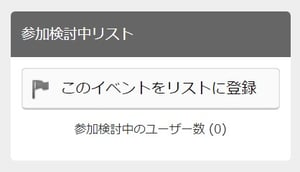参加検討中ユーザーへのリマインダーメール
イベントに参加検討中のユーザー数を把握し、リマインダーメールを送る機能についてのご案内です。
イベントに興味をお持ちの方が「参加検討中リスト」に登録してくれると、主催者から申込みを促すメールを送ったり、検討中ユーザー数をイベントページに表示することができます。
参加を検討している方が、イベントページから[このイベントをリストに登録]をクリックすると、その方の「ウォッチリスト」に登録されます。
▼ イベントページ 表示イメージ
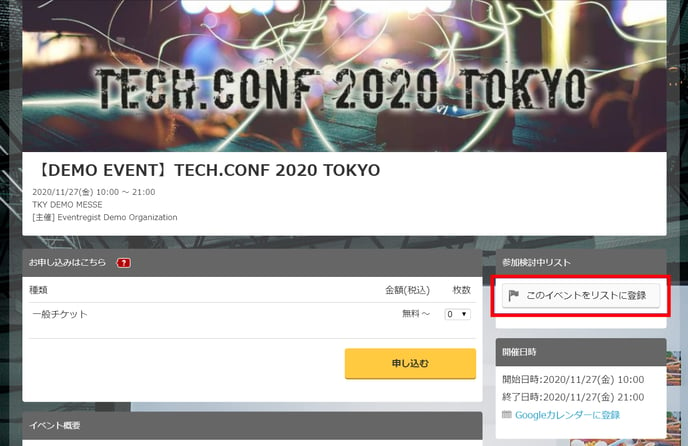
「参加検討中リスト」の設定を変更するには、EventRegistにログインし、[マイイベント]から該当のイベントを選択します。イベント管理画面のサイドメニューから、[プロモーション] > [参加検討中のユーザー]をクリックしてください。
目次)
- 参加検討中リストの公開設定
- 参加検討中ユーザーへのリマインダーメール
1.参加検討中リストの公開設定
初期設定では、ウォッチリストに登録するボタンを[掲載する]、登録したユーザー数を[掲載しない]設定になっています。
それぞれ掲載するかしないかを選択し、[この内容で保存]をクリックして保存してください。
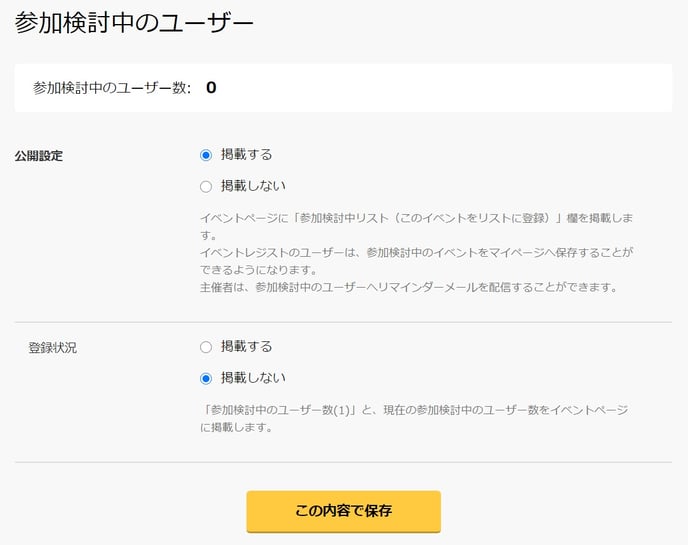
- 公開設定:
イベントページ内に、「参加検討中リスト([このイベントをリストに登録]ボタン)」欄を掲載するかしないかを選択します。 - 登録状況:
参加検討中のユーザー数([このイベントをリストに登録]ボタンをクリックした方の数)を、イベントページに掲載するかしないかを選択します。
▼ どちらも[掲載する]に設定した場合のイベントページ 表示イメージ
2.参加検討中ユーザーへのリマインダーメール
イベントへの参加検討中ユーザーが1人以上いる場合は、「参加検討中のユーザー数」の横に[リマインダーメールを送信]ボタンが表示され、申込みを促す内容などのメールを送信することができます。
どなた宛にいつ送信したかの履歴は確認できませんので、予めご了承ください。
- リマインダーメールの送信対象はまだイベントに申込んでいない方々のため、個人情報(検討者の氏名やメールアドレスなど)は確認できません。
- リマインダーメールは、参加検討中のユーザーへ一斉送信されます。
リマインダーメールを送信する場合は、「参加検討中のユーザー」画面の[リマインダーメールを送信]をクリックしてください。
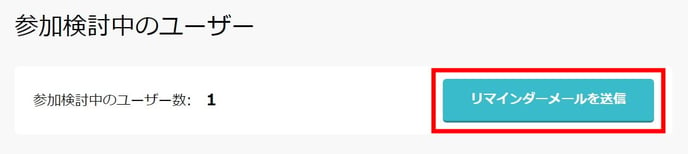
次に、リマインダーメールの内容を編集します。
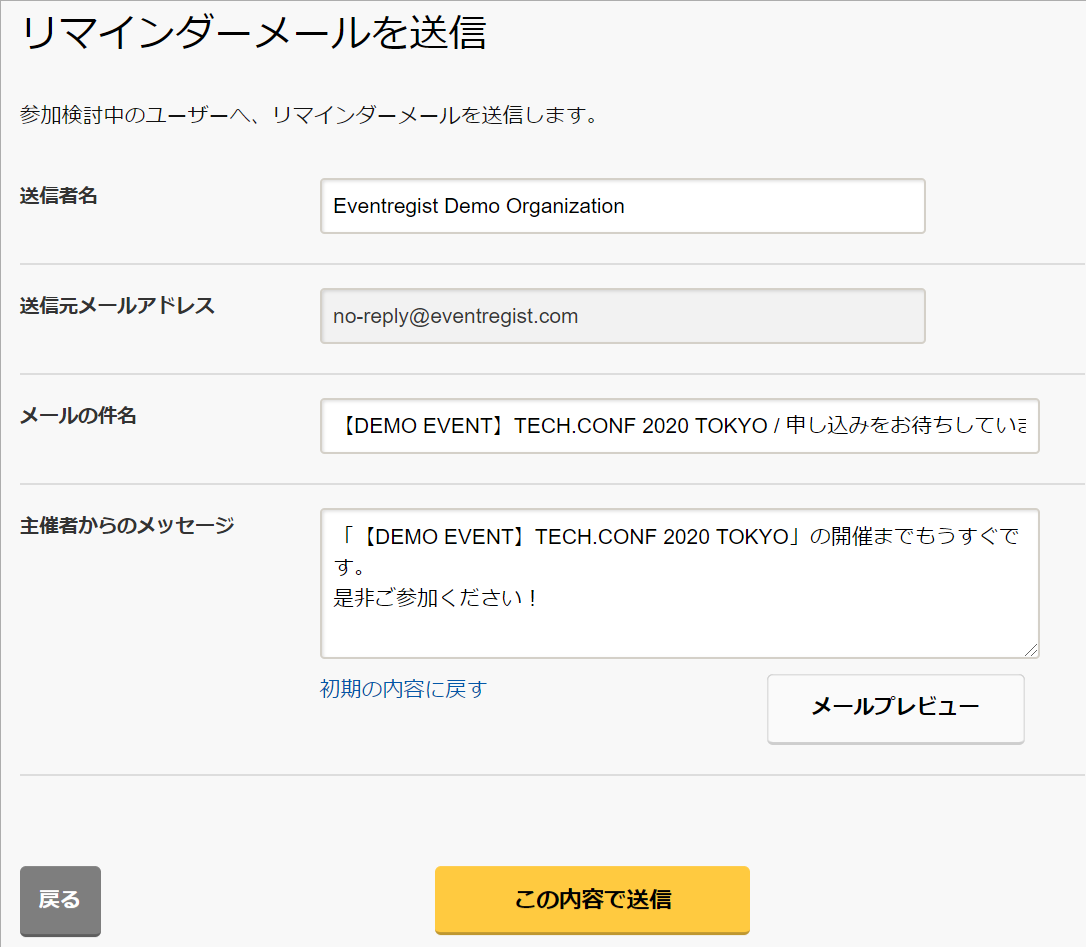
- 送信者名:相手に表示される主催者様のお名前です
- 送信元メールアドレス:編集できません
- メールの件名:リマインダーメールの件名です
- 主催者からのメッセージ:メールの本文に掲載される文言です
[プレビュー]でメールの内容を確認し、問題なければ[この内容で送信]をクリックしてください。メールは即時配信されます。
▼ 参加検討中の方へ送られるリマインダーメール 表示イメージ